Cara Mengatasi The Application was Unable to Start Correctly 0xc0000005 – Pesan pemberitahuan ini sering muncul pada aplikasi yang berasal dari ekstensi .exe.

Untuk menutup pemberitahuan tersebut Anda tinggal mengklik OK. Tapi, bagaimana cara mengatasi Application Error 0xc0000005 Windows 7/8/10?
Dengan adanya notifikasi tersebut mengindikasikan bahwa aplikasi tidak bisa berfungsi sebagaimana mestinya. Penyebabnya bisa disebabkan oleh beberapa faktor seperti low memory pada RAM yang sudah rusak. Infeksi malware, file korup, kesalahan konfigurasi hardware, dsb.
Oleh sebab itu, perlu penanganan cara mengatasi Application Error 0xc0000005 Windows 7/8/10 secepat mungkin sehingga tidak menyebabkan hilangnya data baik langsung maupun tidak langsung.
Cara Mengatasi the Application was Unable to Start Correctly (0xc0000005) di Windows
Cara mengatasi Application Error 0xc0000005 Windows 7/8/10 bisa dilakukan dengan 8 metode. Cara mengatasi the application was unable to start correctly 0xc0000005 adalah sebagai berikut:
-
Cara Mengatasi The Application Was Unable to Start Correctly 0xc0000005 dengan Memperbaiki File Registry
Seperti yang dijelaskan sebelumnya, salah satu penyebab error tersebut akibat dari file registry yang korup. Oleh sebab itu, file registry tersebut perlu diperbaiki. Cara memperbaiki the application was unable to start correctly (0xc0000005) dengan fix file registry yaitu:
- Tekan tombol Windows + R secara bersamaan pada keyboard dan tulis regedit dan pilih HKEY_LOCAL_MACHINE
- Klik Software > Microsoft > Windows NT > CurrentVersion > Windows > AppInit_Dlls
- Klik dua kali dan masukkan angka 0 pada kolom value data.
- Klik OK dan restart PC.
Baca juga :
- Cara Mematikan Laptop Windows 10
- Bedanya Laptop dan Notebook Yang Wajib Anda Tahu
- Cara Mengatasi Windows 10 Gagal Booting
-
Cara Mengatasi The Application Was Unable to Start Correctly 0xc0000005 dengan CMD
Cara memperbaiki error 0xc0000005 dengan CMD yaitu:
- Tuliskan CMD pada kolom pencarian Start. Lalu buka dengan klik kanan dan pilih Run As Administrator.
- Tuliskan SFC /scannow untuk memperbaiki kerusakan sistem Windows, lalu klik enter.
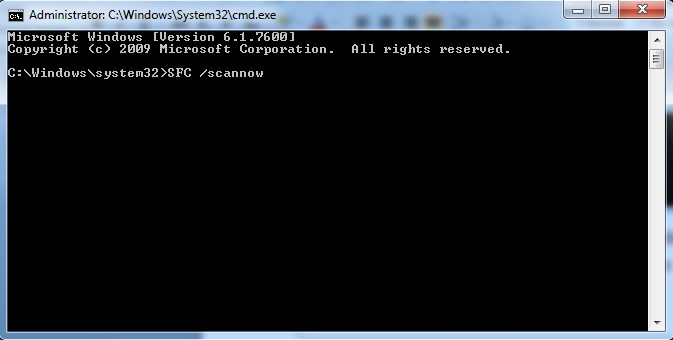
- Tunngu hingga proses SFC selesai. SFC akan mencari sistem yang error dan secara otomatis memperbaikinya.
Mudah, kan?
-
Mengatasi dengan Troubleshooter
Cara memperbaiki error 0xc0000005 dengan hardware troubleshooter adalah:
- Buka Control Panel dan pada troubleshoot problem, pilih Hardware and Sound.
- Selanjutnya, ikuti petunjuk yang ada hingga troubleshoot selesai ditangani.
-
Cara Mengatasi Error 0xc0000005 dengan Re-Install Disk Driver
Dengan memperbarui driver Anda juga dapat mengatasi permasalahan error karena sistem Anda akan melakukan perbaikan terbaru untuk error yang terjadi. Cara re-install disk driver yaitu:
- Buka Device Manager denan mencarinya di kolom perncarian.
- Klik Disk Drive. Setelah muncul drive Anda klik kanan dan pilih Update Driver.
- Klik Search automatically for updated driver software.
- Tunggu beberapa saat hingga muncul driver baru. Jika tidak muncul, maka lakukan pengunduhan manual pada situs pembuat disk dan perbarui dengan memilih Browse my computer for software drivers pada kotak dialog update drivers.
-
Cara Mengatasi Error 0xc0000005 dengan Mematikan DEP
DEP adalah sistem bawaan Windows yang berfungsi untuk melindungi sistem dari error. Namun, adanya DEP ini juga dapat menyebabkan program menjadi error karena terjadi ketidakcocokan dengan program. Oleh sebab itu, DEP perlu dimatikan melalui langkah sebagai berikut:
- Buka Windows sebagai administrator.
- Tekan Windows + R, tuliskan cpl. Klik enter.
- Pilih tab Advanced dan pada bagian “performance” klik Settings.
- Pilih Data Execution Protection dan klik pilihan kedua yaitu Turn on DEP for all programs and services excepts those i select.
- Klik tombol Add. Tambahkan semua file yang berekstensi (.exe), lalu klik OK.
- Setelah itu, restart dan cek dengan menjalankan program tersebut.
-
Mengatasinya dengan BCD
Cara mengatasi was unable to start correctly (0xc0000005) di Windows ini juga melalui CMD yaitu:
- Buka CMD seperti cara sebelumnya dan tuliskan bcdedit dan enter.
- Pada bagian Windows Boot Loader lihat pada bagian pathnya. Jika tidak tertulis WINDOWS\system32\winload.efi, maka hapus path lainnya dengan menggunakan perintah berikut:
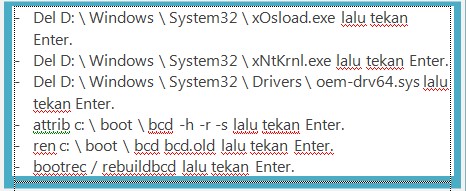
- Terakhir, restart PC.
-
Dengan CHKDSK Utility
CHKDSK adalah software bawaan yang berguna untuk memperbaiki harddisk yang rusak. Dengan harddisk yang sudah diperbaiki diharapkan akan mampu mengatasi error 0xc0000005.
Software ini dapat dijalankan dengan menggunakan CMD sebagai administrator untuk memindai hard drive.
Untuk menampilkan semua pilihan CHKDSK pada CMD, maka Anda perlu menuliskan perintah: chkdsk /? Lalu klik enter.
-
Memperbaiki Unable to Start Correctly (0xc0000005) dengan Mengubah RAM
Error bisa disebabkan oleh hardware. Oleh sebab itu, cara mengatasinya dapat dilakukan dengan mengubah RAM. Hal tersebut karena pada RAM lama bisa saja terjadi kerusakan fisik pada konektor dsb.
Oleh sebab itu, perlu adanya analisis diagnostik RAM untuk memperbaiki kesalahan termasuk pada error 0xc0000005.
Baca juga :
- Cara Memperbaiki Disk Usage 100%
- Perbedaan Windows 10 Home dan Pro
- Cara Mengatasi Windows 10 Restart Sendiri
FAQ
Apa yang menyebabkan munculnya pesan error “the application was unable to start correctly (0xc0000005)”?
Ada beberapa faktor yang bisa menyebabkan error ini muncul, seperti kerusakan file sistem, infeksi virus atau malware, driver yang tidak kompatibel atau rusak, atau masalah dengan konfigurasi program.
Bagaimana cara mengatasi error “the application was unable to start correctly (0xc0000005)”?
Ada beberapa cara untuk mengatasi error ini, seperti memperbaiki file sistem dengan menggunakan perintah CHKDSK atau SFC /SCANNOW, menghapus dan menginstal ulang program yang mengalami masalah, menginstal ulang driver, memperbarui sistem operasi, atau menggunakan perangkat lunak antivirus untuk membersihkan komputer dari virus dan malware.
Apa yang harus dilakukan jika mengalami kesalahan “the application was unable to start correctly (0xc0000005)” pada game atau aplikasi?
Jika error ini muncul saat bermain game atau menggunakan aplikasi, cobalah untuk memperbarui driver kartu grafis atau menginstal ulang program tersebut.
Jika masalahnya tetap berlanjut, mungkin perlu mengubah pengaturan kompatibilitas atau bahkan mencari bantuan dari pengembang program.
Bagaimana cara mencegah munculnya pesan error “the application was unable to start correctly (0xc0000005)” di masa mendatang?
Anda dapat mencegah munculnya pesan error dengan melakukan beberapa tindakan preventif seperti menjalankan perangkat lunak antivirus secara teratur, memperbarui sistem operasi dan driver secara teratur, melakukan pemeliharaan sistem dan membersihkan file sampah secara berkala, dan menghindari pengunduhan dan instalasi program yang tidak jelas asal-usulnya.
Apa yang harus dilakukan jika mengalami kesalahan “the application was unable to start correctly (0xc0000005)” meskipun telah mencoba semua solusi yang disarankan?
Jika Anda sudah mencoba semua solusi yang disarankan namun masih mengalami error ini, kami sarankan untuk membawa laptop atau PC Anda ke service center atau IT expert terdekat di kota Anda.
Akhir kata,
Demikian cara mengatasi Application Error 0xc0000005 Windows 7/8/10 yang ampuh untuk menghilangkan error tersebut. Semoga bermanfaat ya!
